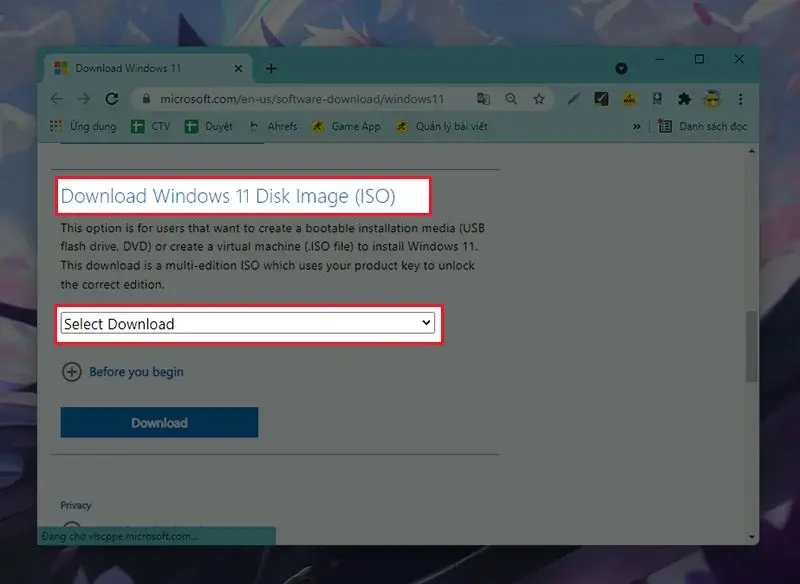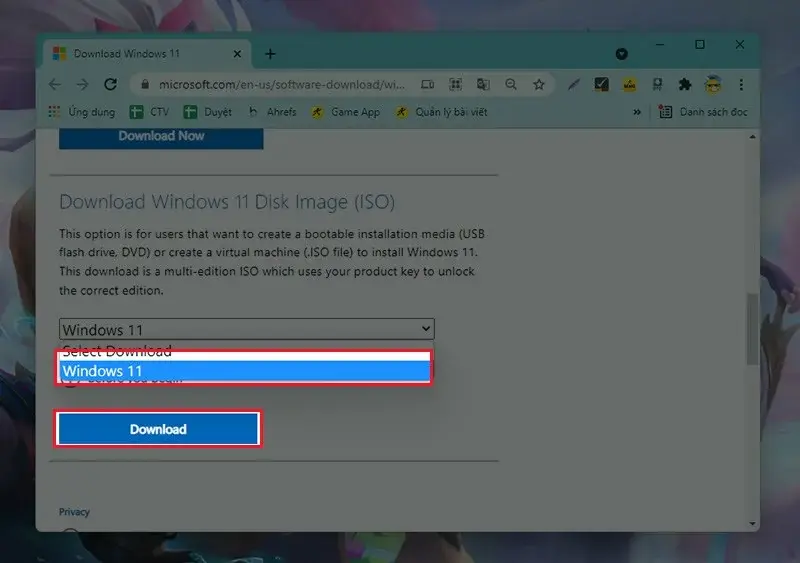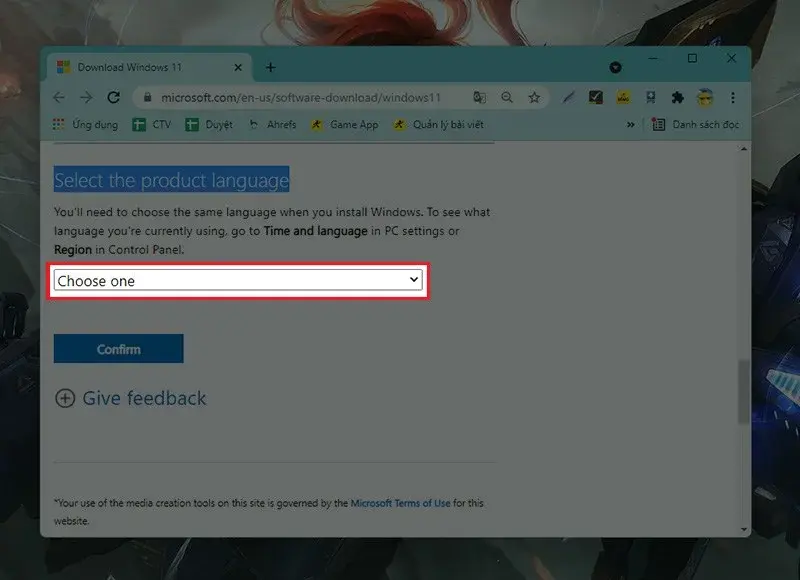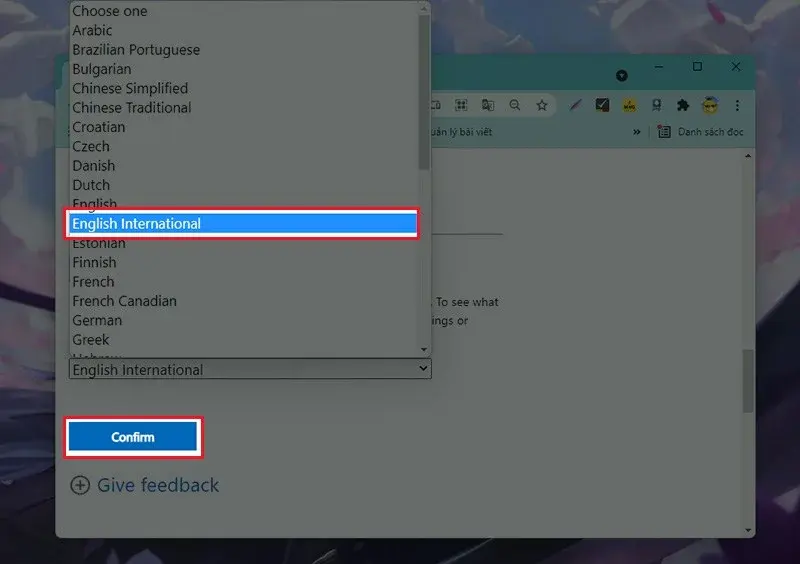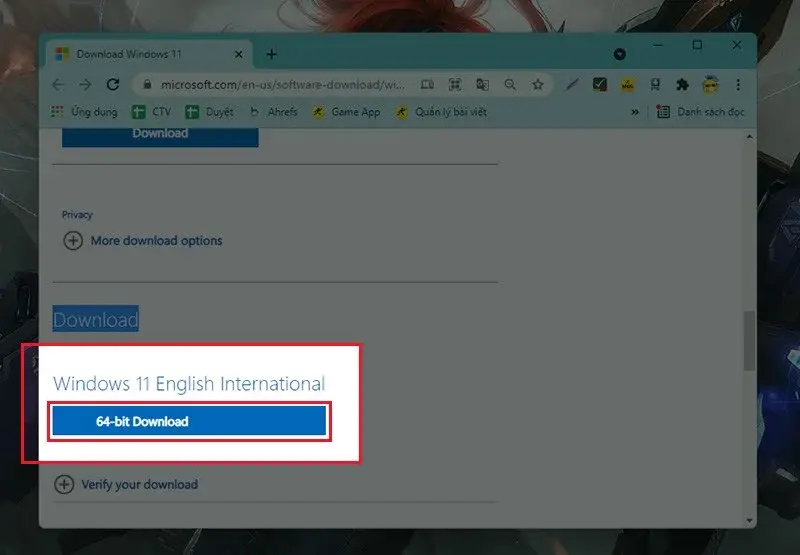Phiên bản Windows 11 vừa được phát hành chính thức trên Microsoft. Bạn có thể tải và nâng cấp ngay hệ điều hành mới này cho máy tính của mình. Vậy cách tải và nâng cấp như thế nào? Mời bạn cùng mình tìm hiểu bài viết: Cách tải Windows 11, tải file ISO Windows 11 chính thức từ Microsoft.
Cấu hình yêu cầu để nâng cấp Windows 11
Hiện nay, Microsoft đã tung ra phiên bản Windows 11 để người dùng có thể nâng cấp miễn phí hệ điều hành này. Nhưng, Microsoft cũng đưa ra một số yêu cầu về phần cứng lẫn phần mềm mà máy tính bắt buộc phải thỏa mãn đủ điều kiện mới có thể nâng cấp Windows 11. Về phần yêu cầu cấu hình yêu cầu của Microsoft bạn có thể tham khảo bảng ở dưới:
| CPU | CPU tối thiểu với 2 lõi trở lên, xung nhịp tối thiểu 1GHz. |
| RAM | Yêu cầu RAM tối thiểu 4GB trở lên. |
| Màn hình | Màn hình hỗ trợ tối thiểu 9 inch, độ phân giải 720p(HD) trở lên. |
| Dung lượng bộ nhớ | Dung lượng bộ nhớ còn tróng tối thiểu 64GB trở lên |
| Hỗ trợ TPM | TPM(chip bảo mật Trusted Platform Module) hệ thống yêu cầu chip bảo mật thiết bị từ phiên bản 2.0 trở lên |
| Card đồ họa | Card đồ họa tương thích với DirectX 12 trở lên và cập nhật driver WDDM 2.0 trở lên. |
| Firmware hệ thống | Yêu cầu hệ thống Windows 64bit, có tính năng Secure Boot và UEFI. |
Ngoài ra, bạn có thể kiểm tra nhanh máy tính có đủ điều kiện nâng cấp Windows 11 hay không qua bài viết: Hướng dẫn sử dụng Windows PC Health Check, kiểm tra máy tính có cài được Windows 11 hay không
Ưu điểm:
- Tải Windows 11, file ISO Windows 11 chính chủ từ Microsoft, không lo cài cắm mã độc, virus.
- Tốc độ tải nhanh, không có quảng cáo
Bước 1: Truy cập đường link microsoft.com/en-us/software-download/windows11 để tải file ISO Windows 11 chính thức từ Microsoft
Bước 2: Tại mục Download Windows 11 Disk Image (ISO) bạn chọn Select Download

Download Windows 11 Disk Image (ISO)
Tiếp theo, bạn chọn Windows 11 > Chọn Download

chọn Windows 11 > Chọn Download
Bước 3: Tại mục Select the product language > Chọn Choose one

Select the product language
Tiếp theo, Chọn ngôn ngữ chính của hệ điều hành Windows 11 > Chọn Confrim
Lưu ý: Tại đây bạn chọn ngôn ngữ cho hệ điều hành mà bạn tải về. Mình kiến nghị bạn nên chọn English International

Chọn ngôn ngữ chính của hệ điều hành Windows 11
Bước 4: Cuối cùng, ở phần Windows 11 English International, bạn nhấn chọn 64-bit Download để tải hệ điều hành Windows 11 về máy.
Lưu ý: Ở phiên bản Windows 11 chính thức chỉ có một phiên bản 64 bit.

chọn 64-bit Download
Trên đây là bài viết hướng dẫn cách tải Windows 11 chính thức từ Microsoft. Hy vọng bài viết sẽ giúp bạn cài đặt Windows 11 thành công và cùng trải nghiệm phiên bản hệ điều hành mới này. Nếu có bất kì thắc mắc nào hãy để lại bình luận phía dưới nhé!